Як виправити У вас немає дозволу на збереження в цьому місці в Windows

Коли Windows відображає помилку «У вас немає дозволу на збереження в цьому місці», це не дозволить вам зберегти файли в потрібні папки.
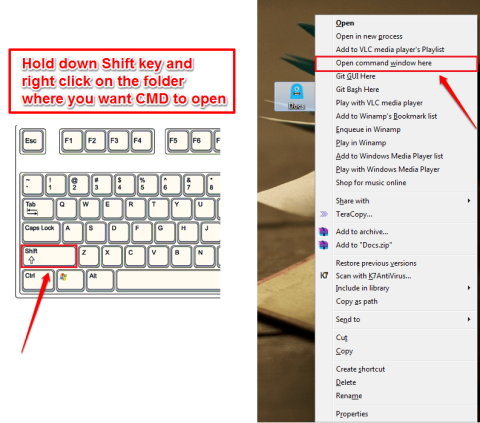
За умовчанням командний рядок завжди відкриває шлях C:\Users\username. Однак, якщо вам потрібно працювати з певною папкою, ви можете налаштувати командний рядок на відкриття папки кожного разу, коли ви відкриваєте командний рядок.
1. Використовуйте Shift + праву клавішу миші
Крок 1:
Натисніть і утримуйте клавішу Shift , а потім клацніть правою кнопкою миші папку, яку потрібно відкрити в командному рядку. У цей час на екрані з’являється контекстне меню, клацніть опцію Відкрити командне вікно тут.
крок 2:
У вікні командного рядка ви побачите розташування папки в системі.
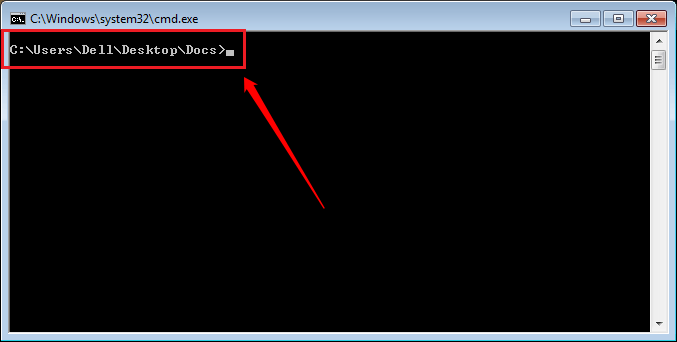
2. Створіть спеціальне вікно командного рядка
Крок 1:
Клацніть правою кнопкою миші будь-яке порожнє місце на робочому столі, а потім виберіть Створити => Ярлик .
крок 2:
У цей час на екрані з’являється вікно «Створити ярлик», у якому ви вводите наведений нижче шлях у полі «Введіть розташування елемента» , а потім натискаєте «Далі» :
%windir%\system32\cmd.exe /k
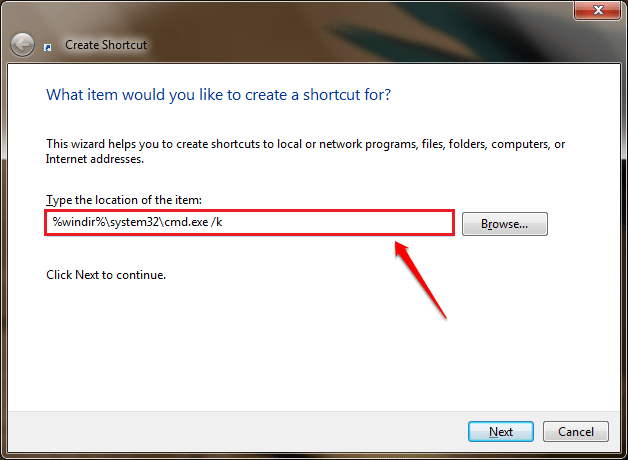
крок 3:
Далі дайте ярлику будь-яке ім’я, а потім натисніть «Готово».
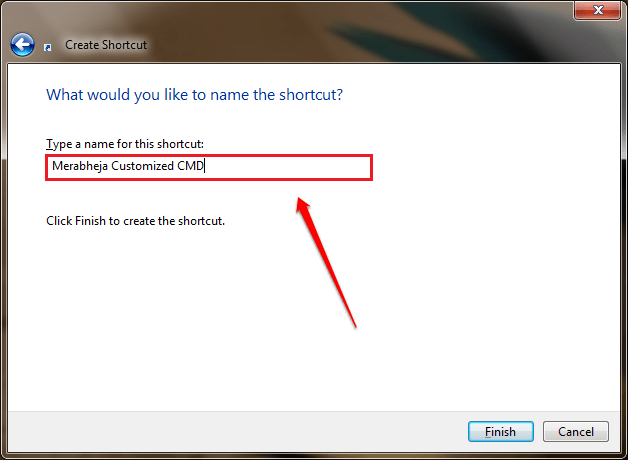
крок 4:
Клацніть правою кнопкою миші новий ярлик, який ви щойно створили, виберіть «Властивості».
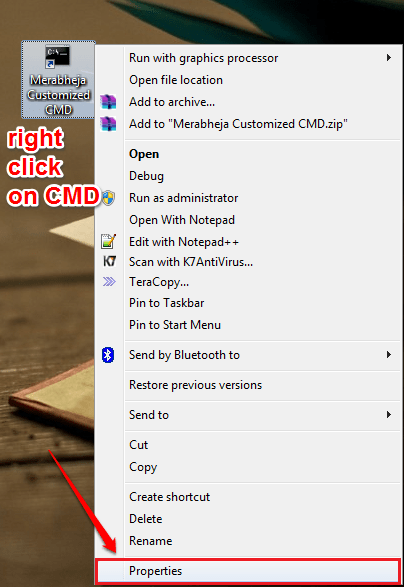
крок 5:
У вікні «Властивості» клацніть вкладку «Ярлик» , і ви побачите текстове поле в розділі «Почати в». Тут вам потрібно буде ввести шлях до папки, де ви хочете налаштувати відкриття папки в командному рядку.
Припустімо, що ви хочете використовувати командний рядок, щоб завжди відкривати папку робочого столу, у полі меню «Пуск» введіть шлях:
C:\Користувачі\Ім'я користувача\Робочий стіл\
Примітка: у наведеному вище шляху замініть ім’я користувача на ім’я свого облікового запису користувача.
Далі натисніть OK.
Крок 6:
Нарешті, поверніться до місця, де ви зберегли щойно створений ярлик, двічі клацніть, щоб відкрити ярлик. Тепер на екрані ви побачите, що командний рядок відкриває папку, яку ви хочете відкрити.
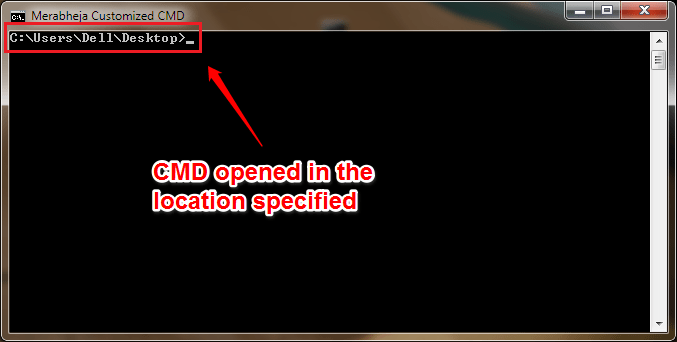
Зверніться до інших статей нижче:
Удачі!
Коли Windows відображає помилку «У вас немає дозволу на збереження в цьому місці», це не дозволить вам зберегти файли в потрібні папки.
Сервер Syslog є важливою частиною арсеналу ІТ-адміністратора, особливо коли мова йде про централізоване керування журналами подій.
Помилка 524: Виник тайм-аут – це специфічний для Cloudflare код статусу HTTP, який вказує на те, що з’єднання із сервером закрито через тайм-аут.
Код помилки 0x80070570 є поширеним повідомленням про помилку на комп’ютерах, ноутбуках і планшетах під керуванням операційної системи Windows 10. Однак він також з’являється на комп’ютерах під керуванням Windows 8.1, Windows 8, Windows 7 або раніших версій.
Помилка «синій екран смерті» BSOD PAGE_FAULT_IN_NONPAGED_AREA або STOP 0x00000050 — це помилка, яка часто виникає після встановлення драйвера апаратного пристрою або після встановлення чи оновлення нового програмного забезпечення. У деяких випадках причиною помилки є пошкоджений розділ NTFS.
Внутрішня помилка відеопланувальника також є смертельною помилкою синього екрана, ця помилка часто виникає в Windows 10 і Windows 8.1. Ця стаття покаже вам кілька способів виправлення цієї помилки.
Щоб пришвидшити завантаження Windows 10 і скоротити час завантаження, нижче наведено кроки, які потрібно виконати, щоб видалити Epic із автозавантаження Windows і запобігти запуску Epic Launcher з Windows 10.
Не слід зберігати файли на робочому столі. Існують кращі способи зберігання комп’ютерних файлів і підтримки порядку на робочому столі. Наступна стаття покаже вам ефективніші місця для збереження файлів у Windows 10.
Якою б не була причина, інколи вам доведеться налаштувати яскравість екрана відповідно до різних умов освітлення та цілей. Якщо вам потрібно спостерігати за деталями зображення або дивитися фільм, вам потрібно збільшити яскравість. І навпаки, ви також можете зменшити яскравість, щоб захистити батарею ноутбука.
Ваш комп’ютер випадково прокидається та з’являється вікно з написом «Перевірка оновлень»? Зазвичай це пов'язано з програмою MoUSOCoreWorker.exe - завданням Microsoft, яке допомагає координувати установку оновлень Windows.








